Sous Windows 10, la fonction de projection sans fil est conçue pour transmettre ce qui tourne sur l’ordinateur vers des moniteurs externes équipés de la technologie Miracast, comme une Smart TV.
La connectivité Miracast
En effet, la grande majorité des fabricants incluent la connectivité Miracast dans la configuration de leurs téléviseurs connectés, ce qui leur permet de se connecter à Windows et de fonctionner comme un écran d’ordinateur sans avoir besoin de fil.
Modes de projection sans fil
La projection sans fil Windows vous permet de configurer votre écran Smart TV compatible Miracast en tant qu’écran unique, mise en miroir d’écran, écran étendu ou deuxième écran, les mêmes options qu’une connexion filaire traditionnelle.
Cela signifie que la vidéo locale, la présentation ou divers contenus Internet peuvent être diffusés sur grand écran tout en effectuant d’autres tâches sur l’ordinateur. Les étapes pour y parvenir sont les suivantes.
Comment afficher l’écran d’un Lenovo sur une TV sans fil
Tout d’abord, connectez votre téléviseur connecté au même réseau Wi-Fi que votre PC Lenovo. Ensuite, activez si nécessaire la fonction Miracast sur votre smart TV. (Voir ci-dessous)
Une fois cela fait, cliquez sur l’icône de notifications Windows 10 (icône de flèche vers le bas) et cliquez sur Projeter.
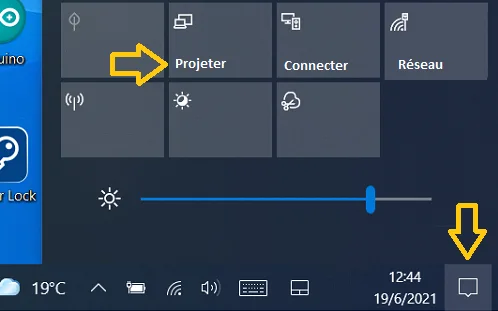
Sélectionnez l’une des options qui y sont affichées et cliquez sur Se connecter à un affichage sans fil.
Une fois votre téléviseur détecté, cliquez sur son nom pour lancer le streaming. Vous devrez peut-être confirmer l’opération à partir de votre téléviseur connecté. C’est tout.
Comment activer Miracast sur votre Smart TV
Selon la marque et le modèle de votre téléviseur, il peut avoir des noms différents. Par exemple, Screen Mirroring sur les téléviseurs Sony, Smart View sur Samsung, Screen Share sur LG, Anyview Cast sur HiSense.
C’est même le cas qu’il est activé par défaut dans certains modèles, de telle sorte qu’il n’est pas nécessaire de faire quoi que ce soit pour commencer à émettre.